
પાવરપોઇન્ટમાં કોઈ પ્રસ્તુતિ બનાવતી વખતે મોટા પાયે ફેરવું હંમેશાં શક્ય નથી. ક્યાં તો નિયમન અથવા કેટલીક અન્ય શરતો દસ્તાવેજના અંતિમ કદને સખત રીતે નિયમન કરી શકે છે. અને જો તે તૈયાર છે - તો શું કરવું? પ્રસ્તુતિને સંકુચિત કરવા માટે અમારે ઘણું કામ કરવું પડશે.
જાડાપણું પ્રસ્તુતિ
અલબત્ત, સાદા ટેક્સ્ટ દસ્તાવેજને એટલા વજન આપે છે જેટલા અન્ય માઇક્રોસોફ્ટ Officeફિસ પ્રોજેક્ટમાં. અને શુદ્ધ મુદ્રિત માહિતી સાથે મોટા કદને પ્રાપ્ત કરવા માટે, ડેટાની વિશાળ માત્રામાં ધણ બનાવવું જરૂરી રહેશે. તેથી તે એકલા રહી શકે છે.
પ્રસ્તુતિ માટે વજનનો મુખ્ય સપ્લાયર, અલબત્ત, તૃતીય-પક્ષ પદાર્થો છે. સૌ પ્રથમ, મીડિયા ફાઇલો. તે તાર્કિક છે કે જો તમે 4K ની રીઝોલ્યુશનવાળી વાઇડસ્ક્રીન પિક્ચરો સાથે કોઈ પ્રસ્તુતિ ભરો, તો દસ્તાવેજનો અંતિમ વજન તમને થોડું આશ્ચર્યચકિત કરી શકે છે. તેની અસર ફક્ત ત્યારે જ થશે જો દરેક સ્લાઇડ સારી ગુણવત્તામાં "સાન્ટા બાર્બરા" ની એક શ્રેણી રેડશે.
અને બાબત હંમેશા અંતિમ રકમમાં જ હોતી નથી. દસ્તાવેજ ભારે વજનથી ખૂબ પીડાય છે અને નિદર્શન દરમિયાન ઉત્પાદકતામાં ઘટાડો કરી શકે છે. આ ખાસ કરીને અનુભવાશે જો પ્રોજેક્ટ મૂળ રૂપે એક શક્તિશાળી સ્થિર પીસી પર બનાવવામાં આવ્યો હતો, અને તેઓ તેને એક સામાન્ય બજેટ લેપટોપ પર પ્રદર્શિત કરવા માટે લાવ્યા હતા. તેથી અને સિસ્ટમ નજીક અટકી જાય તે પહેલાં.
તે જ સમયે, ભાગ્યે જ કોઈ પણ દસ્તાવેજના ભવિષ્યના કદની અગાઉથી કાળજી લેતું નથી અને તરત જ બધી ફાઇલોનું ફોર્મેટ કરે છે, તેમની ગુણવત્તા ઘટાડે છે. તેથી, તે કોઈપણ સંજોગોમાં તમારી પ્રસ્તુતિને izingપ્ટિમાઇઝ કરવા યોગ્ય છે. આ કરવાની ઘણી રીતો છે.
પદ્ધતિ 1: વિશિષ્ટ સ Softwareફ્ટવેર
વજનને કારણે પ્રસ્તુતિઓના પ્રભાવમાં ઘટાડો થવાની સમસ્યા ખરેખર ગંભીર છે, તેથી આવા દસ્તાવેજોને optimપ્ટિમાઇઝ કરવા માટે પૂરતા સ softwareફ્ટવેર છે. સૌથી વધુ લોકપ્રિય અને સૌથી સરળ એ છે એનએક્સપાવરલાઈટ.
એનએક્સપાવરલાઈટ ડાઉનલોડ કરો

પ્રોગ્રામ પોતે શેરવેર છે, પ્રથમ ડાઉનલોડ સાથે તમે 20 જેટલા દસ્તાવેજો optimપ્ટિમાઇઝ કરી શકો છો.
- પ્રારંભ કરવા માટે, પ્રોગ્રામની કાર્યકારી વિંડોમાં ઇચ્છિત પ્રસ્તુતિને ખેંચો.
- તે પછી, તમારે કમ્પ્રેશન લેવલને સમાયોજિત કરવું જોઈએ. આ કરવા માટે, વિભાગનો ઉપયોગ કરો ઓપ્ટિમાઇઝેશન પ્રોફાઇલ.
- તમે તૈયાર વિકલ્પ પસંદ કરી શકો છો. ઉદાહરણ તરીકે સ્ક્રીન તમને બધી મૂળભૂત છબીઓને izeપ્ટિમાઇઝ કરવાની મંજૂરી આપે છે, વપરાશકર્તાની સ્ક્રીનના કદ પર સંકુચિત કરો. ખરેખર, જો 4K માંનાં ચિત્રો પ્રસ્તુતિમાં શામેલ કરવામાં આવ્યાં હતાં. અને અહીં "મોબાઇલ" વૈશ્વિક સંકોચન ઉત્પન્ન કરશે જેથી તમે સરળતાથી સ્માર્ટફોન પર નજર નાખો. સૈદ્ધાંતિક અને ગુણવત્તા પ્રમાણે વજન યોગ્ય રહેશે.
- બધા નીચે વિકલ્પ છે કસ્ટમ સેટિંગ. તે બાજુના બટનને અનલocksક કરે છે "સેટિંગ્સ".
- અહીં તમે optimપ્ટિમાઇઝેશન પરિમાણો જાતે ગોઠવી શકો છો. ઉદાહરણ તરીકે, તમે દસ્તાવેજમાં ફોટા માટેનું ઠરાવ ઉલ્લેખિત કરી શકો છો. 640x480 પર્યાપ્ત હોઈ શકે છે. બીજો પ્રશ્ન એ છે કે ઘણી બધી છબીઓ આ કમ્પ્રેશનથી નોંધપાત્ર રીતે બગડી શકે છે.
- જે બધુ બાકી છે તે બટન દબાવવાનું છે .પ્ટિમાઇઝ કરો, અને પ્રક્રિયા આપમેળે થશે. સમાપ્ત થાય ત્યારે, મૂળ દસ્તાવેજવાળા ફોલ્ડરમાં કમ્પ્રેસ્ડ છબીઓ સાથેનું નવું ફોલ્ડર દેખાશે. તેમની સંખ્યાના આધારે, કદ બંને થોડો અને બે ગણા રાહત સુધી ઘટાડી શકે છે.

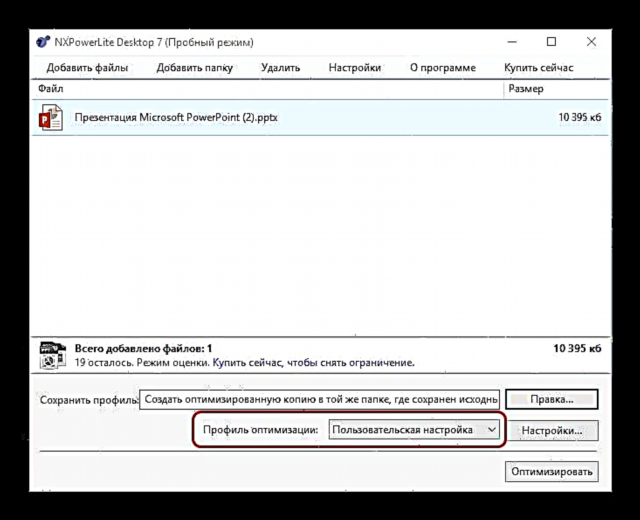




સદ્ભાગ્યે, જ્યારે તમે સાચવો, મૂળ દસ્તાવેજની એક ક automaticallyપિ આપમેળે બનાવવામાં આવે છે. તેથી પ્રારંભિક રજૂઆત આવા પ્રયોગોથી પીડાશે નહીં.
એનએક્સપાવરલાઈટ દસ્તાવેજને ખૂબ જ સારી રીતે izesપ્ટિમાઇઝ કરે છે અને ચિત્રોને પ્રમાણમાં નરમાશથી કમ્પ્રેસ કરે છે, અને પરિણામ નીચેની પદ્ધતિની તુલનામાં વધુ સારું છે.

પદ્ધતિ 2: બિલ્ટ-ઇન કમ્પ્રેશન તકનીકીઓ
પાવરપોઇન્ટની પોતાની મીડિયા કોમ્પ્રેશન સિસ્ટમ છે. કમનસીબે, તે ફક્ત છબીઓ સાથે જ કાર્ય કરે છે.
- આ કરવા માટે, ફિનિશ્ડ ડોક્યુમેન્ટમાં તમારે ટેબ દાખલ કરવાની જરૂર છે ફાઇલ.
- અહીં તમારે પસંદ કરવાની જરૂર છે "આ રીતે સાચવો ...". સિસ્ટમમાં તમારે દસ્તાવેજને ક્યાંથી સાચવવા તે નિર્દિષ્ટ કરવાની જરૂર રહેશે. તમે કોઈપણ વિકલ્પ પસંદ કરી શકો છો. ધારો કે તે હશે વર્તમાન ફોલ્ડર.
- બચાવવા માટે એક માનક બ્રાઉઝર વિંડો ખુલે છે. અહીં સંમતિ બટનની બાજુમાં એક નાનું શિલાલેખ નોંધવું યોગ્ય છે - "સેવા".
- જો તમે અહીં ક્લિક કરો છો, તો એક મેનૂ ખુલશે. છેલ્લો ફકરો ફક્ત કહેવાયો છે - "કોમ્પ્રેસ રેખાંકનો".
- આ આઇટમ પર ક્લિક કર્યા પછી, એક વિશિષ્ટ વિંડો ખુલશે, જે તમને ગુણવત્તા પસંદ કરવા માટે પૂછશે જેમાં પ્રક્રિયા કર્યા પછી છબીઓ બાકી રહેશે. ત્યાં ઘણા બધા વિકલ્પો છે, અને તે નીચેથી નીચે સુધી કદ (અને, તે મુજબ ગુણવત્તા) ના ક્રમમાં જાય છે. સ્લાઇડ્સમાંની છબીઓનો પ્રોગ્રામ કદ બદલાશે નહીં.
- યોગ્ય વિકલ્પ પસંદ કર્યા પછી, ક્લિક કરો બરાબર. સિસ્ટમ બ્રાઉઝર પર પાછા આવશે. કામને અલગ નામ હેઠળ સાચવવાની ભલામણ કરવામાં આવે છે, જેથી જો પરિણામ અનુકૂળ ન હોય તો ત્યાં કંઇક પાછા ફરવું જોઈએ. થોડા સમય પછી (કમ્પ્યુટરની શક્તિ પર આધાર રાખીને), સંકુચિત ચિત્રો સાથેની એક નવી રજૂઆત સ્પષ્ટ સરનામાં પર દેખાશે.




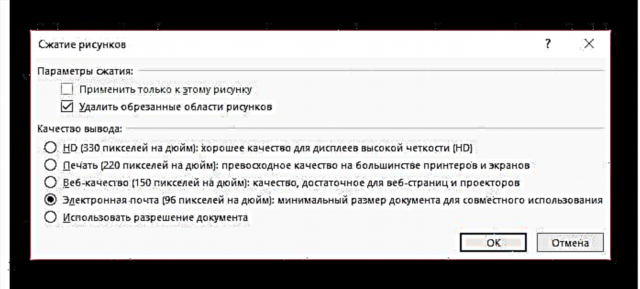
સામાન્ય રીતે, જ્યારે ખૂબ જ તીવ્ર કમ્પ્રેશનનો ઉપયોગ પણ કરવામાં આવે છે, ત્યારે સામાન્ય મધ્યમ-કદની છબીઓ પીડાશે નહીં. મોટે ભાગે, આ ઉચ્ચ રિઝોલ્યૂશનની જેપીઇજી છબીઓને (જે ન્યૂનતમ કમ્પ્રેશન સાથે પણ પિક્સેલેશનનો ખૂબ શોખીન છે) અસર કરી શકે છે. તેથી ફોટાઓને પી.એન.જી. ફોર્મેટમાં પૂર્વ-શામેલ કરવું શ્રેષ્ઠ છે - તેમનું વજન વધુ હોવા છતાં, તેઓ વધુ સારી રીતે સંકુચિત કરવામાં આવે છે અને દ્રશ્ય સુંદરતા ગુમાવ્યા વિના.
પદ્ધતિ 3: જાતે
પછીનો વિકલ્પ વિવિધ દિશામાં દસ્તાવેજના સ્વતંત્ર વ્યાપક optimપ્ટિમાઇઝેશનને સૂચિત કરે છે. આ પદ્ધતિ વધુ સારી છે કે તમામ પ્રકારના પ્રોગ્રામ મોટાભાગે ફક્ત ચિત્રો સાથે જ કાર્ય કરે છે. પરંતુ પ્રસ્તુતિમાં ઘણી વસ્તુઓ છે જેનો કદ યોગ્ય હોઈ શકે છે. પ્રક્રિયામાં તમારે શું ધ્યાન આપવું જોઈએ તે અહીં છે.
- સૌ પ્રથમ, છબીઓ. તેમના કદને ન્યૂનતમ સ્તરે ઘટાડવું કોઈપણ રીતે શક્ય તે યોગ્ય છે, જેની નીચે ગુણવત્તા પહેલાથી જ મોટા પ્રમાણમાં પીડાશે. સામાન્ય રીતે, ફોટો ભલે મોટો હોય, પછી ભલે તમે તેને દાખલ કરો, તે હજી પણ પ્રમાણભૂત કદ લે છે. તેથી મોટા ભાગના કિસ્સાઓમાં, અંતમાં ફોટાઓનું કમ્પ્રેશન દૃષ્ટિની રીતે અનુભવાયું નથી. પરંતુ, જો દરેક દસ્તાવેજમાં ચિત્ર દ્વારા કાપવામાં આવે છે, તો વજનમાં નોંધપાત્ર ઘટાડો થઈ શકે છે. પરંતુ સામાન્ય રીતે, આ આઇટમ સ્વચાલિત માધ્યમથી ચલાવવાનું શ્રેષ્ઠ છે, જે ઉપર સૂચવેલા છે, અને બાકીની ફાઇલોને વ્યક્તિગત રૂપે વ્યવહાર કરવો.
- ભલામણ કરવામાં આવે છે કે તમે દસ્તાવેજમાં GIF ફાઇલોનો ઉપયોગ ન કરો. તેઓનું દસ મેગાબાઇટ સુધીનું વજન ખૂબ નોંધપાત્ર છે. આવી છબીઓનો અસ્વીકાર દસ્તાવેજના કદને હકારાત્મક અસર કરશે.
- આગળ સંગીત છે. તમે અહીં theડિઓ ગુણવત્તાને ટ્રિમ કરવાના માર્ગો પણ શોધી શકો છો, બિટ રેટ ઘટાડવો, અવધિ ઘટાડવો, વગેરે. તેમ છતાં એમપી 3 ફોર્મેટમાં પ્રમાણભૂત સંસ્કરણ તેની જગ્યાએ પૂરતું હશે, ઉદાહરણ તરીકે, લોસલેસ. છેવટે, સૌથી સામાન્ય પ્રકારનાં audioડિઓનું સરેરાશ કદ લગભગ 4 એમબી હોય છે, જ્યારે ફ્લcકમાં દસ મેગાબાઇટ્સમાં વજન માપવામાં આવે છે. હાયપરલિંક્સને ટ્રિગર કરવા, મ્યુઝિકલ થીમ્સ બદલવા અને આથી વધુ "ભારે" અવાજો કા removeવા - બિનજરૂરી સંગીતની સાથી દૂર કરવા માટે પણ તે ઉપયોગી થશે. એક બેકગ્રાઉન્ડ audioડિઓ પ્રસ્તુતિ માટે પૂરતો છે. પ્રસ્તુતકર્તાની વ voiceઇસ ટિપ્પણીઓના સંભવિત નિવેશ માટે આ ખાસ કરીને સાચું છે, જે વજન થોડું ઉમેરશે.
- બીજો મહત્વનો પાસું એ વિડિઓ છે. તે અહીં એકદમ સરળ છે - તમારે કાં તો ઓછી ગુણવત્તાની ક્લિપ્સ અપલોડ કરવી જોઈએ, અથવા ઇન્ટરનેટ દ્વારા નિવેશનો ઉપયોગ કરીને એનાલોગ ઉમેરવી જોઈએ. બીજો વિકલ્પ સામાન્ય રીતે દાખલ કરેલી ફાઇલોથી નીચું હોય છે, પરંતુ ઘણી વખત અંતિમ કદ ઘટાડે છે. અને સામાન્ય રીતે, તે જાણવું મહત્વપૂર્ણ છે કે વ્યાવસાયિક પ્રસ્તુતિઓમાં, જો વિડિઓ દાખલ કરવા માટે કોઈ સ્થાન હોય, તો મોટેભાગે એક ક્લિપ કરતા વધુ નહીં.
- પ્રસ્તુતિ રચનાને .પ્ટિમાઇઝ કરવાનો સૌથી ઉપયોગી રીત છે. જો તમે કાર્યની ઘણી વખત સમીક્ષા કરો છો, તો લગભગ દરેક કિસ્સામાં તે ફેરવી શકે છે કે સ્લાઇડ્સનો ભાગ એક સાથે કેટલાક ગોઠવીને કાપી શકાય છે. આ અભિગમ જગ્યાને શ્રેષ્ઠ રીતે બચાવશે.
- ભારે પદાર્થોના નિવેશને કાપો અથવા ઘટાડો. આ એક પ્રેઝન્ટેશનને બીજામાં દાખલ કરવા માટે ખાસ કરીને સાચું છે અને તેથી વધુ. આ જ અન્ય દસ્તાવેજો સાથે જોડાવા માટે લાગુ પડે છે. આવી પ્રક્રિયામાંથી પ્રસ્તુતિનું વજન ખૂબ ઓછું હશે તેમ છતાં, આ એ હકીકતને નકારી શકશે નહીં કે લિંકને હજી પણ તૃતીય-પક્ષની મોટી ફાઇલ ખોલવી પડશે. અને આ સિસ્ટમને નોંધપાત્ર રીતે લોડ કરશે.
- પાવરપોઇન્ટમાં બિલ્ટ-ઇન ડિઝાઇન પ્રકારોનો ઉપયોગ કરવો શ્રેષ્ઠ છે. તે બંને સારા લાગે છે અને સંપૂર્ણ રીતે optimપ્ટિમાઇઝ થાય છે. અનન્ય મોટા કદના છબીઓ સાથે તમારી પોતાની શૈલી બનાવવી એ દરેક નવી સ્લાઇડ સાથે - અંકગણિત પ્રગતિમાં દસ્તાવેજના વજનમાં વધારો તરફ દોરી જાય છે.
- અંતે, તમે નિદર્શનના પ્રક્રિયાત્મક ભાગનું theપ્ટિમાઇઝેશન કરી શકો છો. ઉદાહરણ તરીકે, હાયપરલિંક્સ સિસ્ટમ ફરીથી કામ કરવા માટે, આખી રચનાને સરળ બનાવે છે, સ્લાઇડ્સ વચ્ચેની objectsબ્જેક્ટ્સ અને સંક્રમણોમાંથી એનિમેશન દૂર કરો, મેક્રો કાપી નાખો અને આ રીતે. બધી નાની વસ્તુઓ પર ધ્યાન આપો - નિયંત્રણ બટનોના કદનું સરળ કમ્પ્રેશન પણ દર બે વખત એક લાંબા પ્રસ્તુતિમાં થોડા મેગાબાઇટ્સ ફેંકવામાં મદદ કરશે. આ બધા સંયોજનમાં દસ્તાવેજના વજનમાં નોંધપાત્ર ઘટાડો થવાની સંભાવના નથી, પરંતુ નબળા ઉપકરણો પર તેના નિદર્શનને નોંધપાત્ર રીતે વેગ આપે છે.
નિષ્કર્ષ
અંતે, તે કહેવું યોગ્ય છે કે બધું મધ્યસ્થતામાં સારું છે. ગુણવત્તાના નુકસાન માટે અતિશય optimપ્ટિમાઇઝેશન પ્રદર્શનની અસર ઘટાડશે. તેથી દસ્તાવેજનું કદ ઘટાડવા અને મીડિયા ફાઇલોની કુરૂપતા વચ્ચે અનુકૂળ સમાધાન શોધી કા forવું મહત્વપૂર્ણ છે. સ્લાઇડ્સ પર હાજરીને મંજૂરી આપવા કરતા, ઉદાહરણ તરીકે, એક ભયંકર પિક્સેલેટેડ ફોટોની સરખામણીએ, એકવાર ફરીથી કેટલાક ઘટકો એકસાથે છોડી દેવા, અથવા તેમના માટે સંપૂર્ણ એનાલોગ શોધવાનું વધુ સારું છે.











